新版本微信怎么解绑手机号?
1、 进入微信界面,选择“我”

2、个界面,点击设置

3、进入设置界面,选择“帐号与安全”

4、在安全设置中,点击“手机号”

5、进入绑定手机号界面,选择“更换手机号”

6、输入需要进行更换绑定的新手机号,输入完成后点击“下一步”

7、等待系统自动进行验证。
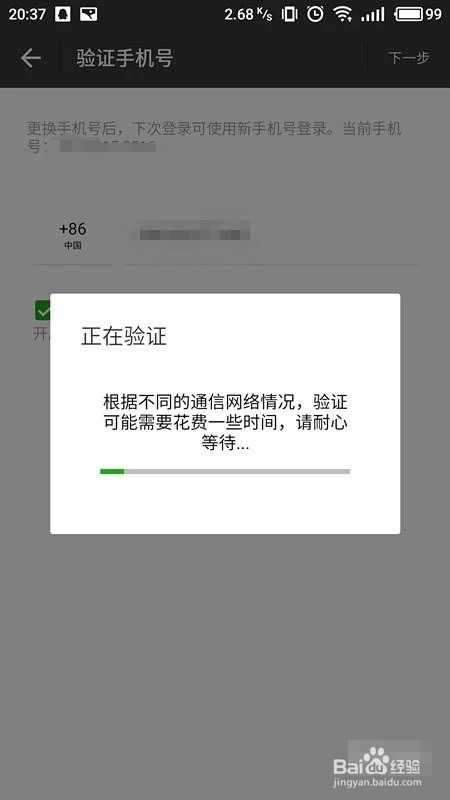
8、验证后,即会发送验证码到手机中,输入验证码,点击“下一步”,验证通过后即可完成解绑更换手机号操作。

1、这个方法里面的关键是安全设置中,“帐号与安全”---“手机号”---“更换手机号”---更换绑定的新手机号,就可以完成操作了
声明:本网站引用、摘录或转载内容仅供网站访问者交流或参考,不代表本站立场,如存在版权或非法内容,请联系站长删除,联系邮箱:site.kefu@qq.com。
阅读量:63
阅读量:81
阅读量:194
阅读量:129
阅读量:160